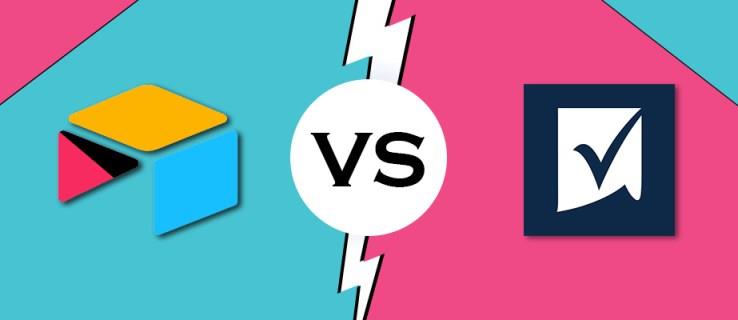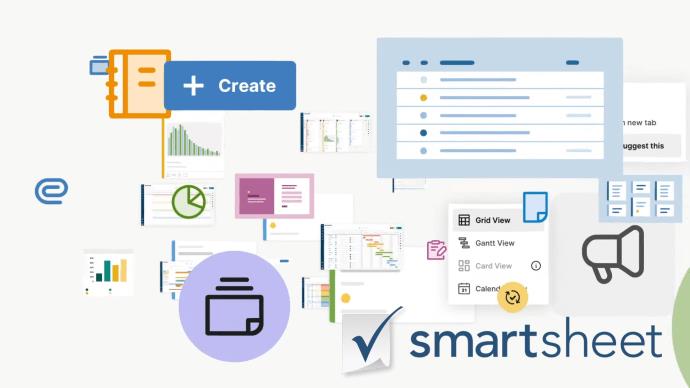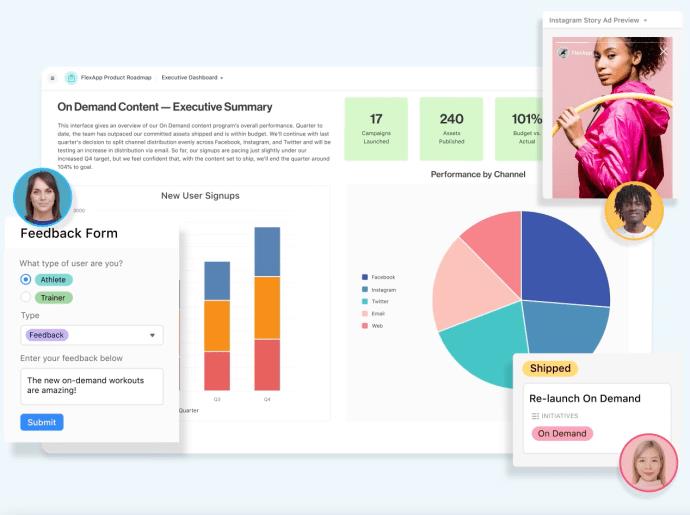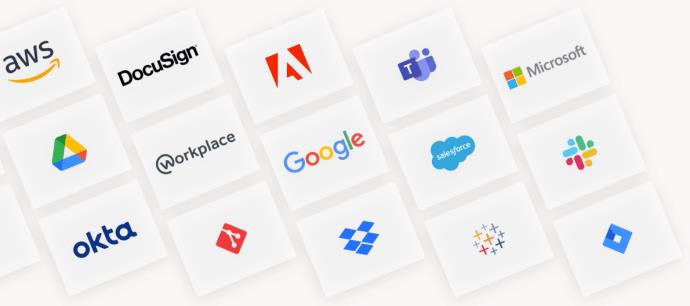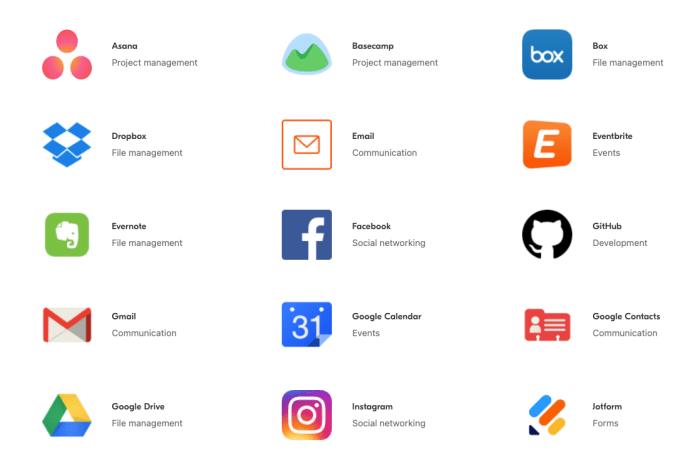Η σωστή διαχείριση έργου είναι απαραίτητη για την αποτελεσματική και έγκαιρη ολοκλήρωση έργων. Το Smartsheet και το Airtable είναι δύο εργαλεία που μπορείτε να εξετάσετε για τη διαχείριση έργου. Είναι επίσης αποτελεσματικές επιλογές λογισμικού ως υπηρεσία (SaaS) για την παρακολούθηση δεδομένων, συμπεριλαμβανομένων των σχολίων και των εξόδων των πελατών.
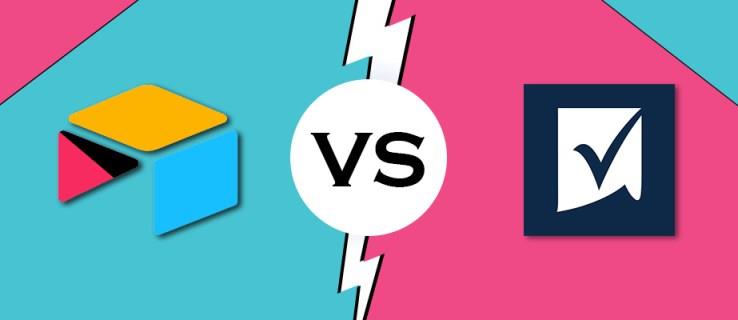
Αυτές οι δύο πλατφόρμες έχουν μεταφέρει την έννοια των υπολογιστικών φύλλων σε άλλο επίπεδο. Ενώ και τα δύο προγράμματα είναι εξαιρετικά εργαλεία για τη διαχείριση έργων, έχουν διακρίσεις που μπορεί να κάνουν ένα καλύτερο για εσάς και την ομάδα. Ποιο είναι λοιπόν καλύτερο, το AirTable ή το Smartsheet; Μάθετε σε αυτή τη σύγκριση.
Τι είναι το Smartsheet;
Το Smartsheet είναι ένα εργαλείο διαχείρισης εργασιών για επιχειρήσεις που μπορεί να σας βοηθήσει να κλιμακώσετε την εργασία σας, προσφέροντας μια βάση για τη διαχείριση προγραμμάτων, διαδικασιών και έργων.
Το λογισμικό διαχείρισης έργων και εργασιών ιδρύθηκε το 2005 και διαθέτει μια βελτιωμένη διεπαφή και μια ενσωματωμένη δυνατότητα συνεργασίας που βασίζεται στον ιστό.
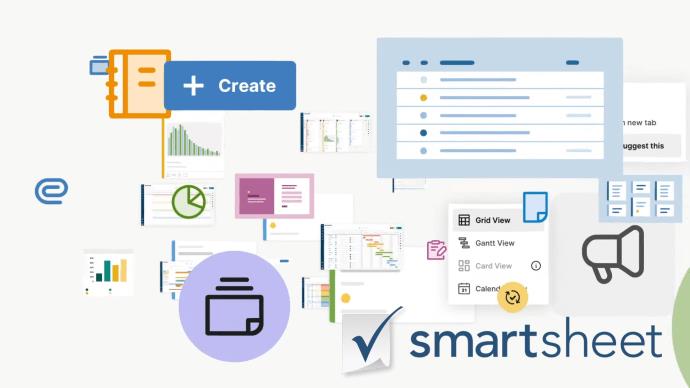
Λόγω της ενσωμάτωσής του με λύσεις όπως το Microsoft Teams και της ευκολίας χρήσης, το Smartsheet έχει γίνει ένα δημοφιλές εργαλείο διαχείρισης έργων μεταξύ των επιχειρήσεων. Ανταγωνίζεται με άλλες πλατφόρμες διαχείρισης έργων όπως το Microsoft Project και το Wrike.
Με την υποστήριξη ασφάλειας για επιχειρήσεις, πάνω από το 80% των εταιρειών του Fortune 500 χρησιμοποιούν το Smartsheet για την αυτοματοποίηση, τη διαχείριση και την εφαρμογή διαδικασιών σε διάφορες περιπτώσεις χρήσης και τμήματα.
Τι είναι το Airtable;
Το Airtable είναι μια πλατφόρμα συνεργασίας που συνδυάζει χαρακτηριστικά βάσης δεδομένων με ένα υπολογιστικό φύλλο — μπορείτε ακόμη και να εκχωρήσετε έναν συγκεκριμένο τύπο σε επιλεγμένα κελιά χρησιμοποιώντας τη συλλογή στο Airtable . Ιδρύθηκε το 2012, επιτρέπει στους χρήστες να δημιουργούν εφαρμογές με λίγη ή καθόλου εμπειρία κωδικοποίησης και να δημιουργούν προσαρμοσμένες λύσεις με βάση τις ανάγκες τους.
Η πλατφόρμα που βασίζεται σε σύννεφο έχει γίνει ένα δημοφιλές εργαλείο για τη διαχείριση έργων στον κλάδο του μάρκετινγκ και των μη κερδοσκοπικών οργανισμών.
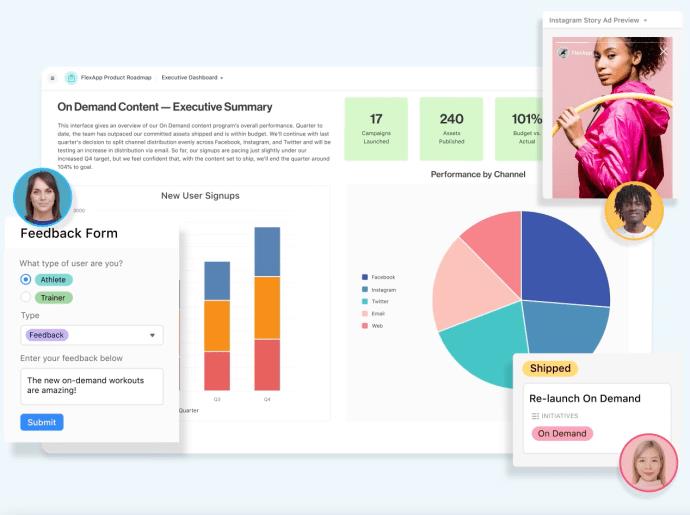
Η αποστολή του Airtable είναι να εκδημοκρατίσει τη δημιουργία λογισμικού, δίνοντας τη δυνατότητα στους χρήστες του να δημιουργήσουν τα απαραίτητα εργαλεία. Η πλατφόρμα έχει πάνω από 700 μέλη ομάδας και χρησιμοποιείται από περισσότερους από 450.000 οργανισμούς παγκοσμίως.
Αυτή η υπηρεσία μπορεί επίσης να περιγραφεί ως υβριδική βάση δεδομένων υπολογιστικών φύλλων, καθώς μπορείτε να συνδέσετε εγγραφές στο AirTable και να εκτελέσετε άλλους χειρισμούς βάσης δεδομένων.
Smartsheet έναντι Airtable Comparison
Ενώ τόσο το Smartsheet όσο και το AirTable έχουν παρόμοια θεμέλια, έχουν πολλές βασικές διαφορές. Εδώ, θα συγκρίνουμε τις διαφορές στα χαρακτηριστικά διαχείρισης έργου, την ενοποίηση, τη χρηστικότητα, την τιμολόγηση και την υποστήριξη των δύο εργαλείων.
1. Διαχείριση Έργου
Παρόλο που το Airtable και το Smartsheet είναι εργαλεία διαχείρισης έργου, έχουν κατασκευαστεί για να λειτουργούν διαφορετικά. Για παράδειγμα, το Smartsheet έχει πολλές ενσωματωμένες λειτουργίες που σας επιτρέπουν να διαχειρίζεστε έργα πιο αποτελεσματικά, συμπεριλαμβανομένης της δυνατότητας προσθήκης δευτερεύουσας εργασίας .
Αυτές οι δυνατότητες περιλαμβάνουν δυνατότητες προϋπολογισμού και αναφοράς σε πραγματικό χρόνο, παρακολούθηση χρόνου, δημιουργία εξαρτήσεων και ροών εργασίας και εργαλεία διαχείρισης πόρων.
Το Airtable έχει εξαιρετικά χαρακτηριστικά για την παρακολούθηση της προόδου, αλλά εστιάζει κυρίως στη διαχείριση μεμονωμένων εργασιών παρά στην ευρύτερη διαχείριση έργου.
Εάν είστε διχασμένοι μεταξύ των δύο υπηρεσιών, ακολουθεί ένας πίνακας που συνοψίζει τις δυνατότητες διαχείρισης έργου του Airtable και του Smartsheet:
| χαρακτηριστικό |
Έξυπνο φύλλο |
Airtable |
| Διαχείριση εργασιών |
Λεπτομερή πεδία, κρίσιμα μονοπάτια, εξαρτήσεις, γραφήματα Gantt |
Βασικά πεδία, πίνακες Kanban, προσαρμοσμένες προβολές |
| Διαχείριση πόρων |
Ενσωματωμένα εργαλεία κατανομής πόρων, προβολές φόρτου εργασίας |
Χρειάζεται προσαρμοσμένα πεδία και λύσεις |
| Αυτοματοποίηση |
Ισχυρός αυτοματισμός ροής εργασιών με ενέργειες υπό όρους |
Περιορισμένη αυτοματοποίηση και βασίζεται σε ενσωματώσεις Zapier |
| Αναφορές & Αναλύσεις |
Προκατασκευασμένοι πίνακες εργαλείων και αναφορές, προσαρμοσμένα γραφήματα και συγκεντρωτικοί πίνακες |
Απαιτεί να δημιουργήσετε αναφορές και πίνακες εργαλείων από την αρχή |
| Συνεργασία |
Ενημερώσεις σε πραγματικό χρόνο, αναφορές, κοινή χρήση αρχείων, συνομιλία και σχολιασμός |
Ενημερώσεις σε πραγματικό χρόνο, πολλές άδειες χρήστη, σχολιασμός |
2. Ένταξη
Σήμερα, οι ομάδες χρησιμοποιούν συχνά πολλές εφαρμογές και υπηρεσίες για τη διαχείριση της εργασίας τους. Χωρίς λογισμικό ενοποίησης, η απρόσκοπτη εργασία σε διαφορετικές πτυχές του ίδιου έργου θα ήταν πρόκληση για εσάς και τους συναδέλφους σας.
Το Smartsheet και το Airtable έχουν εντυπωσιακά χαρακτηριστικά ενσωμάτωσης, αλλά το πρώτο παίρνει το προβάδισμα σε αυτήν την κατηγορία. Διαθέτει μια εντυπωσιακή λίστα ενσωματωμένων ενσωματώσεων με διάφορες εταιρικές εφαρμογές, όπως το Adobe, το Google Drive και η Microsoft.
Συνεργάζεται με περισσότερες από 300 εταιρείες για την ενσωμάτωση στα προϊόντα τους και διαθέτει ένα ανοιχτό API που επιτρέπει την προσαρμοσμένη ενσωμάτωση με άλλες επιχειρήσεις.
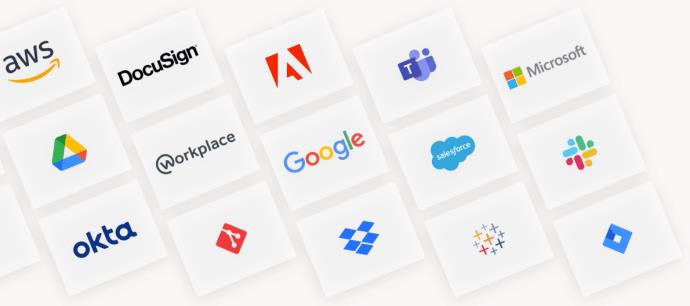
Το Airtable έχει παρόμοια λίστα ενσωματώσεων με δημοφιλείς εφαρμογές και προσαρμόσιμη λειτουργικότητα API. Ωστόσο, υπολείπεται επειδή οι περισσότερες ενσωματώσεις απαιτούν προγράμματα τρίτων όπως το Zapier, το οποίο είναι δυσκίνητο και βαρετό.
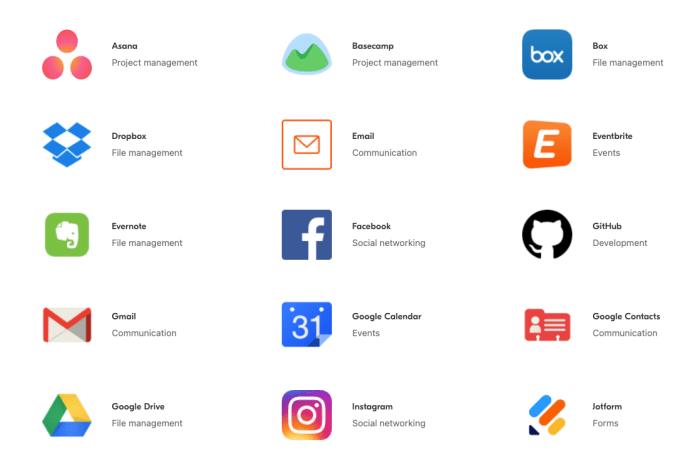
Παρακάτω, συνοψίσαμε τις δυνατότητες ενσωμάτωσης του Smartsheet και του Airtable:
| χαρακτηριστικό |
Έξυπνο φύλλο |
Airtable |
| Αριθμός ενσωματώσεων |
Περισσότερες από 80 προκατασκευασμένες ενσωματώσεις, καθώς και προσαρμοσμένες επιλογές |
Περισσότερες από 30 προκατασκευασμένες ενσωματώσεις, συν το Zapier για πρόσθετες ενσωματώσεις |
| Δημοφιλείς ενσωματώσεις |
Google Suite, Microsoft Teams, Dropbox, Salesforce, Asana, Jira, Substack |
Google Suite, Slack, Dropbox, HubSpot, Zendesk, Trello |
| Συγκεντρώνω |
Επιχειρήσεις, παραγωγικότητα, διαχείριση έργου |
Συνεργασία, προσαρμοσμένες ροές εργασίας, διαχείριση δεδομένων |
| Ευκολία στη χρήση |
Εύκολη σύνδεση προκατασκευασμένων ενσωματώσεων, οι προσαρμοσμένες επιλογές απαιτούν κωδικοποίηση |
Εύκολη σύνδεση προκατασκευασμένων ενσωματώσεων, οι προσαρμοσμένες ενσωματώσεις χρειάζονται ρύθμιση Zapier |
| Δυνατότητες αυτοματισμού |
Εκτενής ενσωματωμένος αυτοματισμός ροής εργασιών με ενέργειες και εναύσματα |
Περιορισμένες επιλογές αυτοματισμού στο Airtable, χρησιμοποιεί το Zapier για πολύπλοκες ροές εργασίας |
| Προηγμένες ενσωματώσεις |
Πρόσβαση API για προγραμματιστές |
Πρόσβαση API για προγραμματιστές |
3. Ευχρηστία και υποστήριξη
Με τη χρηστικότητα, είναι σημαντικό να λάβετε υπόψη πόσο εύκολο είναι για τους ανθρώπους να χρησιμοποιούν το λογισμικό και πόσο γρήγορα μπορούν να επικοινωνήσουν με την εξυπηρέτηση πελατών για βοήθεια.
Τόσο το Airtable όσο και το Smartsheet διαθέτουν εφαρμογές ιστού και κινητών που είναι διαθέσιμες για Windows, Mac, Android ή iOS. Ωστόσο, διαφέρουν ως προς τις γλωσσικές τους ικανότητες. Το Smartsheet είναι διαθέσιμο σε οκτώ γλώσσες, ενώ το Airtable υποστηρίζει μόνο αγγλικά.
Τόσο το Airtable όσο και το Smartsheet έχουν σχετικά βελτιωμένες διεπαφές. Ωστόσο, η ρύθμιση του Airtable μπορεί να είναι χρονοβόρα, καθώς οι ομάδες πρέπει να δημιουργήσουν προσαρμοσμένες εφαρμογές. Η γνώριμη εμφάνιση που μοιάζει με Excel του Smartsheet του δίνει ένα πλεονέκτημα εδώ. Η εταιρεία προσφέρει επίσης υποστήριξη τηλεφώνου, email και ζωντανής συνομιλίας. Εκδίδουν εισιτήρια και παρέχουν πρόσθετη εκπαίδευση σχετικά με τη χρήση της πλατφόρμας του. Η εταιρεία διευκολύνει τη λήψη βοήθειας όταν η ομάδα σας αντιμετωπίζει προβλήματα.
Η Airtable προσφέρει επίσης αυτές τις υπηρεσίες, εκτός από την τηλεφωνική υποστήριξη και την υποστήριξη εισιτηρίων. Η πλατφόρμα του δεν είναι τόσο φιλική προς την υποστήριξη όσο αυτή του Smartsheet.
4. Τιμολόγηση
Και οι δύο υπηρεσίες έχουν τέσσερις επιλογές τιμολόγησης. Στο Smartsheet, αυτά είναι τα Free, Pro, Business και Enterprise. Από την άλλη πλευρά, η Airtable αποκαλεί τα σχέδια τιμολόγησης Free, Team, Business και Enterprise Scale.
Η επιλογή Airtable Free περιλαμβάνει τις ακόλουθες δυνατότητες:
- Απεριόριστες βάσεις με 1.000 εγγραφές/βάση και 1 GB συνημμένων/βάσης
- Πέντε συντάκτες
- Σχεδιαστής διεπαφής
- Εκατό διαδρομές αυτοματισμού
Από την άλλη πλευρά, ενδέχεται να λάβετε τις ακόλουθες δυνατότητες στο δωρεάν επίπεδο του Smartsheet:
- Δύο επιμελητές και δύο φύλλα
- Προβολές Gantt, Κάρτα, Πλέγμα, Ημερολόγιο
- 500 MB αποθήκευση συνημμένων και 100 αυτοματισμοί/μήνα
- Πίνακες ελέγχου και αναφορές
- Συνδεθείτε με το Google Workspace, το Microsoft 365 ή το Apple ID
Το Smartsheet προσφέρει ένα πρόγραμμα Pro για 7 $ ανά χρήστη/μήνα, που χρεώνεται ετησίως, συγκρίσιμο με το πρόγραμμα ομάδας της Airtable για 20 $ ανά θέση/μήνα, που χρεώνεται ετησίως.
Αυτοματοποίηση
Σε αυτό το πρόγραμμα, το Smartsheet προσφέρει δέκα συντάκτες, απεριόριστους δωρεάν θεατές, απεριόριστα φύλλα, απεριόριστους πίνακες εργαλείων, φόρμες και αναφορές και 250 αυτοματισμούς ανά μήνα. Αντίθετα, το Airtable προσφέρει 25.000 σειρές αυτοματισμού, 50.000 εγγραφές/βάση, 20 GB συνημμένα/βάση και προβολές Gantt και χρονοδιάγραμμα.
Τιμολόγηση ανά χρήστη
Και οι δύο προσφέρουν ένα επιχειρηματικό σχέδιο. Το Smartsheet κοστίζει 25 $ ανά χρήστη/μήνα και χρεώνεται ετησίως. Το Airtable κοστίζει 45 $ ανά θέση/μήνα, χρεώνεται ετησίως, αλλά έχει μηνιαία χρέωση 54 $.
Επιχειρηματικό σχέδιο
Το επιχειρηματικό σχέδιο Smartsheet περιλαμβάνει διαχείριση ομάδας, χρηστών και αδειών, απεριόριστους δωρεάν συντάκτες, φόρμες λογικής υπό όρους, γραμμές βάσης, δημοσίευση αναφορών, φύλλα, χωρητικότητα πίνακα εργαλείων, χώρο αποθήκευσης συνημμένων 1 TB και άλλα.
Αντίθετα, θα λάβετε 100.000 εκτελέσεις αυτοματισμού, 125.000 εγγραφές/βάση, 100 GB συνημμένων/βάσης, αμφίδρομο συγχρονισμό, ενσωματώσεις premium συγχρονισμού και έναν πίνακα διαχείρισης στο Επιχειρηματικό σχέδιο της Airtable.
Επιχειρηματικό Σχέδιο
Τέλος, και οι δύο προσφέρουν ένα σχέδιο Enterprise, αν και το Airtable αναφέρεται σε αυτό ως Enterprise Scale. Η τιμολόγηση για αυτά τα προγράμματα εξαρτάται από την κλίμακα της επιχείρησης και θα σας ζητηθεί να κλείσετε μια κλήση.
Ωστόσο, για το Smartsheet, αυτό το πρόγραμμα περιλαμβάνει single sign-on/SAML, διαχειριστή επιχειρηματικού σχεδίου, WorkApps, Work Insights, απεριόριστο χώρο αποθήκευσης συνημμένων, ενσωμάτωση DocuSign και πρόσβαση σε επαγγελματίες.
Μπορείτε να επωφεληθείτε από τα αρχεία καταγραφής ελέγχου και το DLP, το API επιχείρησης, έναν εταιρικό κόμβο, τον συγχρονισμό εσωτερικής εγκατάστασης, τις 500.000 εκτελέσεις αυτοματισμού, τα 1.000 GB συνημμένων/βάσης και πολλά άλλα στο πρόγραμμα Airtable Enterprise.
Διάλεξε
Το Airtable είναι μια εξαιρετική επιλογή για μικρές επιχειρήσεις που θέλουν να βελτιώσουν τις δραστηριότητές τους. Το Smartsheet, από την άλλη πλευρά, είναι μια εξαιρετική επιλογή για εταιρείες μεσαίας κατηγορίας που θέλουν να επεκτείνουν την εμβέλειά τους.
Κάθε πλατφόρμα έχει μια περιοχή όπου λάμπει. Το Airtable είναι απίστευτα προσαρμόσιμο, ώστε να μπορείτε να το χρησιμοποιήσετε για να αξιοποιήσετε στο έπακρο τη διαδικασία ανάπτυξης του έργου σας. Ποτέ δεν χρειάζεται να αισθάνεστε ότι το λογισμικό υπαγορεύει τον τρόπο εργασίας σας.
Το Smartsheet είναι ένα φανταστικό σύστημα διαχείρισης έργου που επιτρέπει στους χρήστες να παρακολουθούν και να διαχειρίζονται τις εργασίες τους. Το κύριο πλεονέκτημά του είναι ότι επιτρέπει την απρόσκοπτη συνεργασία μεταξύ των μελών της ομάδας.
Με τις λύσεις που προσφέρει το Airtable και το Smartsheet, μπορείτε να ενισχύσετε το ανταγωνιστικό σας πλεονέκτημα βελτιώνοντας την οπτικοποίηση δεδομένων και την κατανόηση της συνολικής επιχείρησής σας. Το αν θα επιλέξετε Airtable ή Smartsheet θα εξαρτηθεί από τη δομή του οργανισμού σας.
Εάν σκέφτεστε να χρησιμοποιήσετε το Asana, διαβάστε τη σύγκριση Smartsheet με Asana για να αποφασίσετε ποιο εργαλείο θα ταιριάζει καλύτερα στις απαιτήσεις σας.